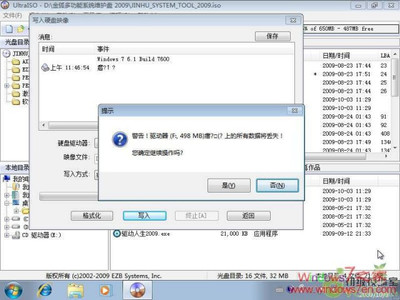Windows XP已经停止服务了,现在流行的是win7和win8,想换系统的朋友可以自己学习安装。安装系统一般有光盘安装,硬盘直接安装和U盘安装,我每次安装系统都会用U盘安装,因为光盘早就被我拆掉安装了第二硬盘了。U盘安装系统首先要做的就是做一个U盘安装镜像,下面我来告诉大家如何做一个U盘系统安装盘的镜像。
如何制作u盘系统安装盘?――工具/原料软碟通UltraISO
至少4GB大小的U盘
如何制作u盘系统安装盘?――方法/步骤如何制作u盘系统安装盘? 1、
首先我们安装系统,就要下载系统安装包,推荐下载win7或win8原版的,至于下载32位还是64位,就看你的内存大小,内存小于4GB就用32位,内存4GB以上就用64位。普通版、家庭版、旗舰版等这些看个人需求。
如何制作u盘系统安装盘? 2、
下载好系统安装包,我们还要准备软碟通这个软件,安装好软碟通,可以试用或者你直接用破解版的。打开软碟通。点击文件,选择打开。
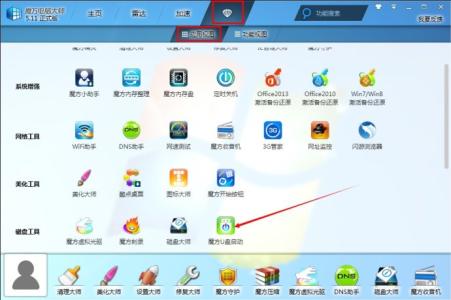
如何制作u盘系统安装盘? 3、
打开刚才下载的系统安装包,为ISO镜像文件。打开后如图。
如何制作u盘系统安装盘?_如何制作u盘系统盘
如何制作u盘系统安装盘? 4、
在选择启动,写入硬盘镜像,弹出写入镜像设置框,一般插上U盘后就会自动默认写入到U盘,把写入方式改为USB-HDD,这里很重要,不然无法启动安装。如果U盘有其他文件,请先格式化,格式化完后点击写入。整个写入过程估计有个5分钟左右,慢的话10分钟。
如何制作u盘系统安装盘? 5、
写入完成那么这个U盘系统安装盘就完成了。如果你要安装,就在电脑BIOS里面把电脑的第一启动项设置为USB-HDD,那么开机后就会读取到U盘安装文件,开始系统安装了。
如何制作u盘系统安装盘?――注意事项注意写入方式和电脑第一启动项的方式
 爱华网
爱华网